腾讯云轻量应用服务器 - 使用 Matomo 应用模板搭建网站流量统计系统
文档简介:
操作场景:
Matomo 是一款开源的网站数据统计软件,可以用于跟踪、分析您的网站的流量,同时充分保障数据安全性、隐私性。该镜像基于 CentOS 7.6 64位操作系统,已预置 Nginx、MariaDB、PHP 软件。本文介绍如何使用 Matomo 快速搭建您的网站流量统计系统。
操作场景
Matomo 是一款开源的网站数据统计软件,可以用于跟踪、分析您的网站的流量,同时充分保障数据安全性、隐私性。该镜像基于 CentOS 7.6 64位操作系统,已预置 Nginx、MariaDB、PHP 软件。本文介绍如何使用 Matomo 快速搭建您的网站流量统计系统。
操作步骤
使用 Matomo 应用镜像创建实例
1. 登录 轻量应用服务器控制台,在服务器页面单击新建。
2. 在轻量应用服务器购买页面,选择所需配置完成轻量应用服务器购买。
镜像:选择为应用模板 > 网站场景 > Matomo 应用模板,其他参数可参见 购买方式 进行选择。
说明
应用模板即应用镜像。
查看镜像说明详情请参见 基本概念。
说明
若您想使用已创建的实例搭建直播间,则可使用 Matomo 应用镜像 重装系统。
本文以使用应用镜像 Matomo 4.9.1 版本为例,镜像可能会进行版本升级与更新,请您以购买页实际版本为准。
获取 MariaDB 管理员信息
1. 在实例详情页面,选择应用管理页签,进入应用管理详情页。
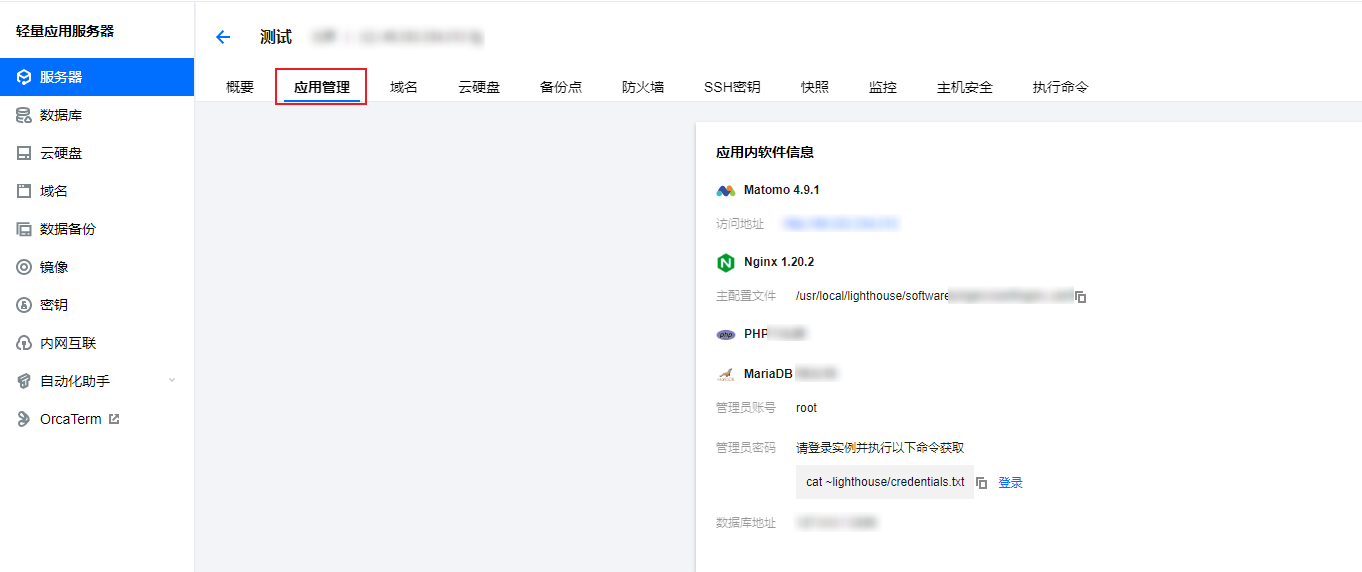
2. 在应用内软件信息栏中,单击

,复制获取 MariaDB 管理员密码的命令。如下图所示:
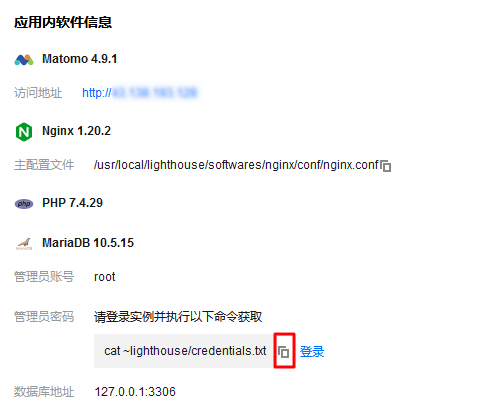

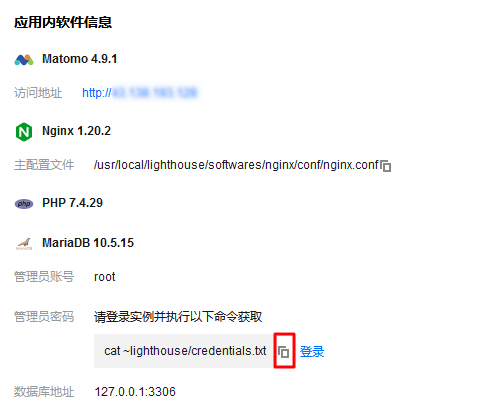
3. 在应用内软件信息栏中,单击登录,或页面右上角的登录,以登录实例。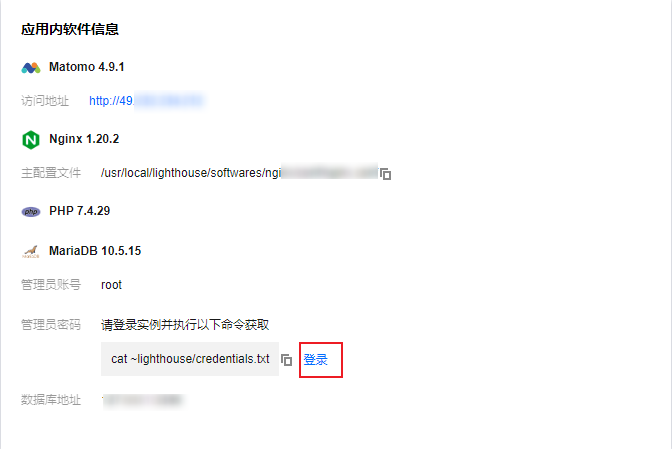
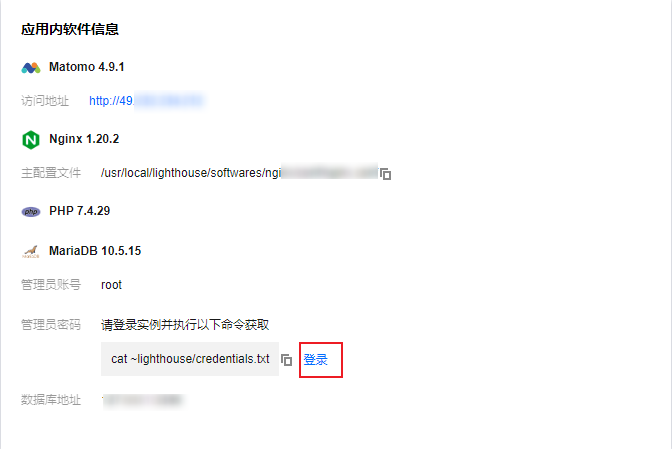
4. 在弹出的登录窗口中,粘贴上一步骤中已获取的命令,并按 Enter。
即可获取 MariaDB 管理员账号和对应的密码,请妥善保存。如下图所示:


Matomo 初始化设置
1. 在实例详情页面,选择应用管理页签,进入应用管理详情页。
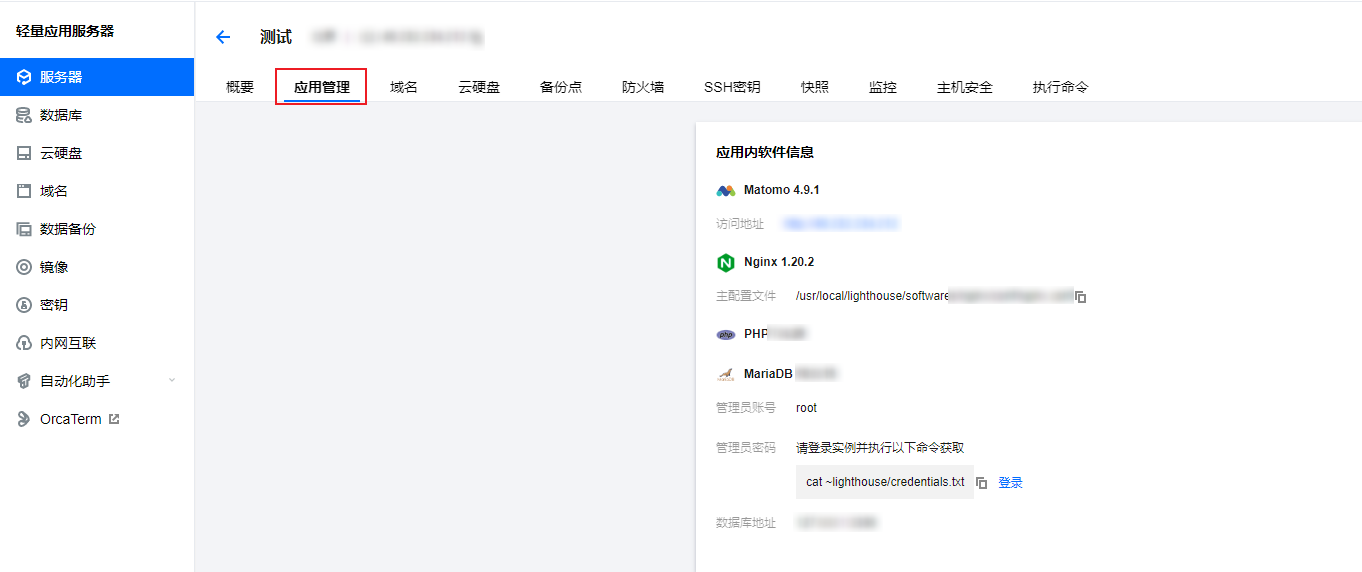
2. 在应用内软件信息中,单击访问地址,进入 Matomo 初始化设置页面。如下图所示:
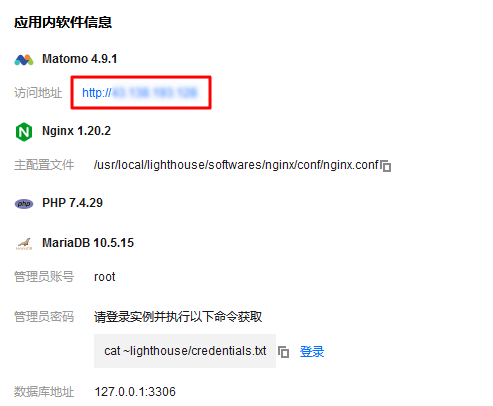
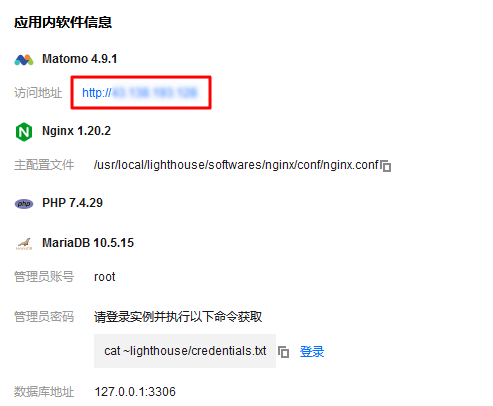
3. 在 Matomo 欢迎页面中,单击下一步。如下图所示:
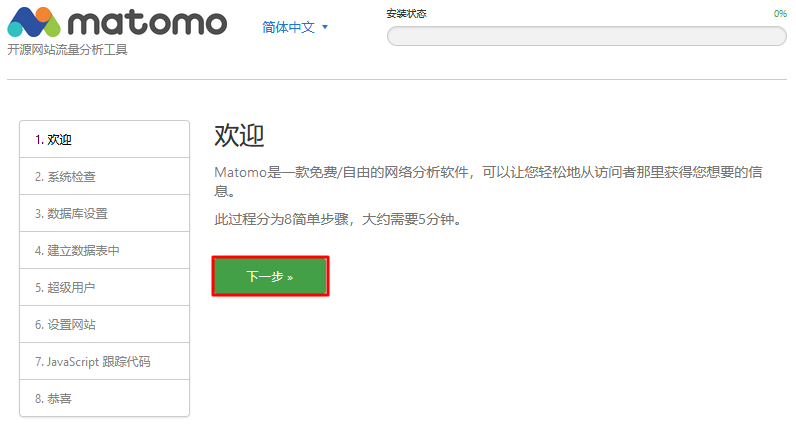
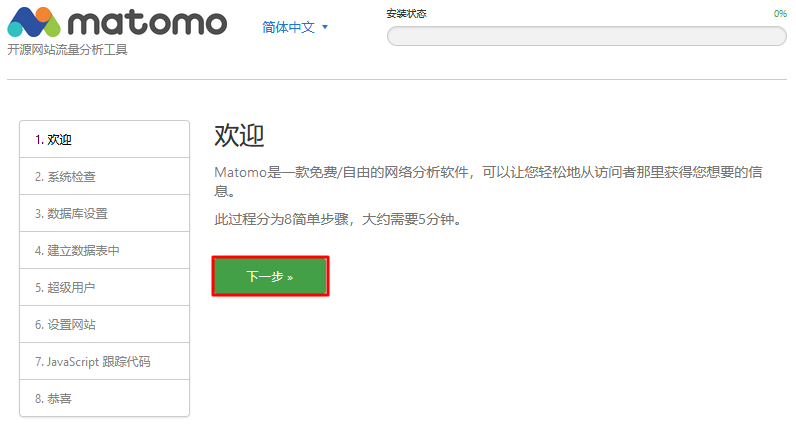
4. 在 系统检查 步骤中,您可查看、下载系统检查信息,确认无误后,下拉至页面底部并单击下一步。如下图所示:
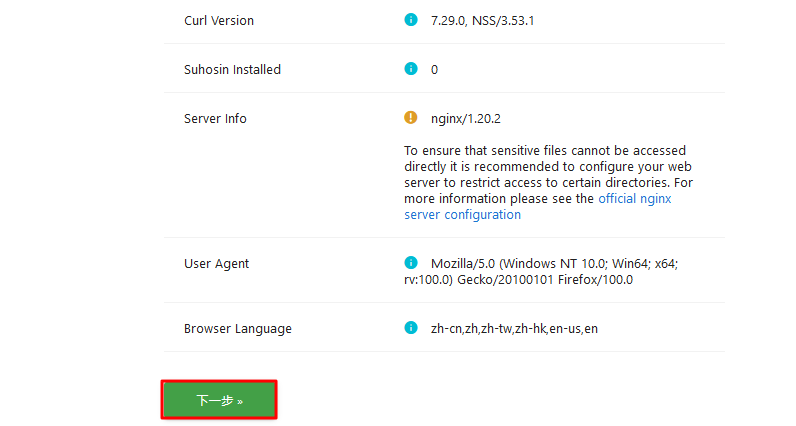
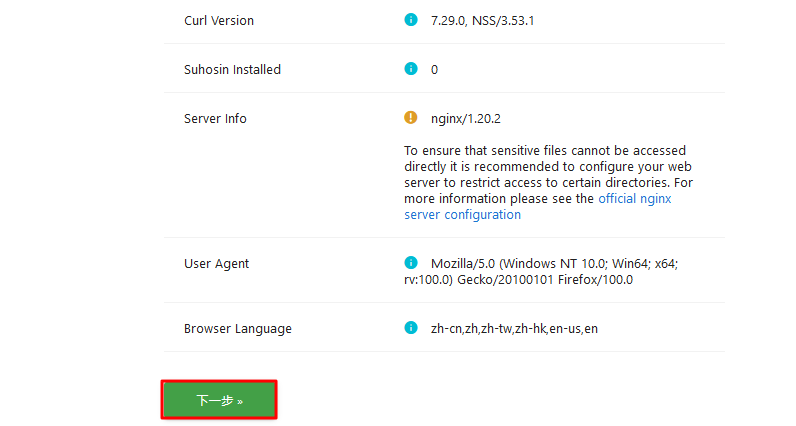
说明
强制 SSL 连接 检查项提示信息可忽略,若后续您有需求,可参见 开启 HTTPS 访问 进行配置。
fpm-fcgi 及 nginx/1.20.2 推荐项提示信息可忽略。
除以上提示信息外,若您的实例有其他检查项未通过,则需自行排查。
5. 在数据库设置步骤中,输入 获取 MariaDB 管理员信息 步骤已获取的 MariaDB 管理员账号及密码,并输入自定义数据库名称(本文以 matomo 为例)后,单击下一步。如下图所示:
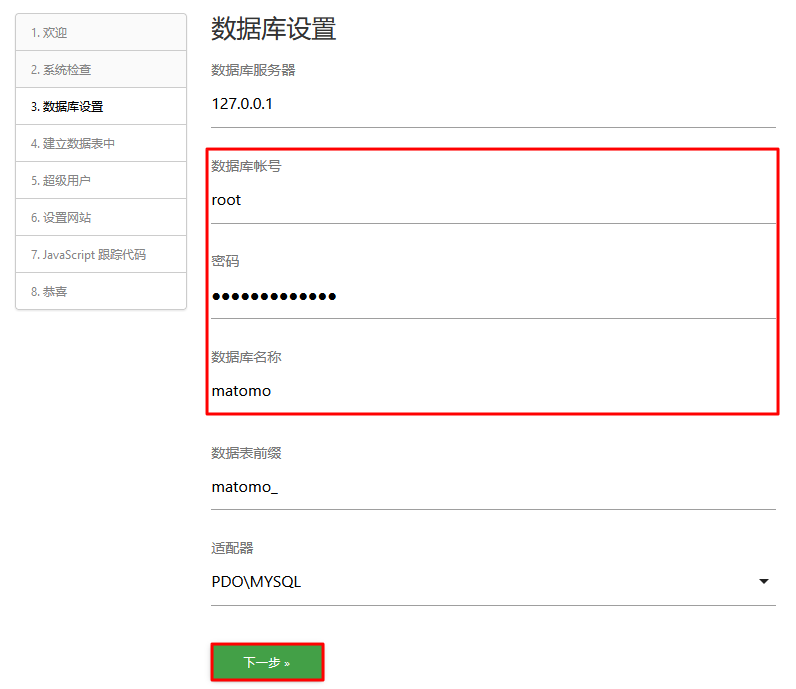
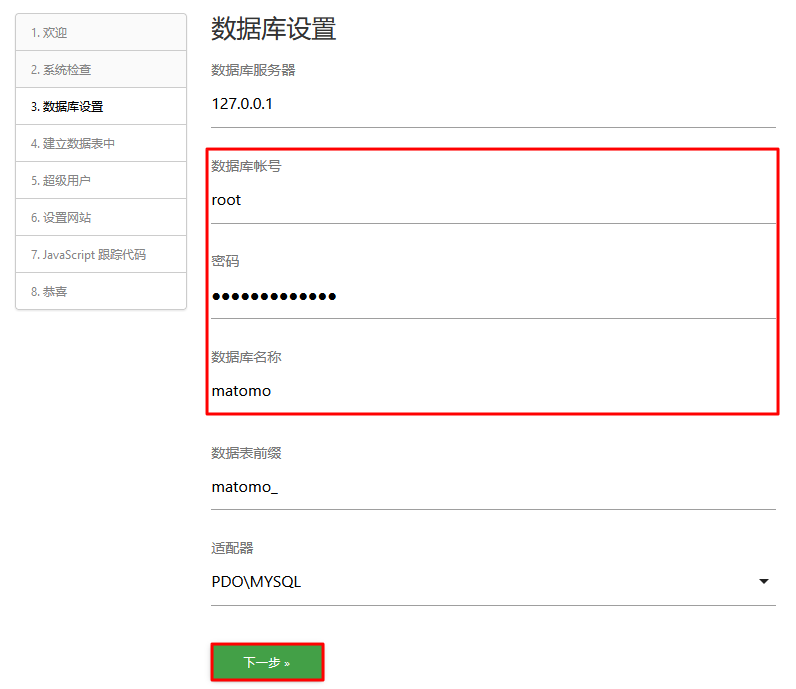
6. 在建立数据表中步骤中,查看数据库及表已创建成功,单击下一步。如下图所示:
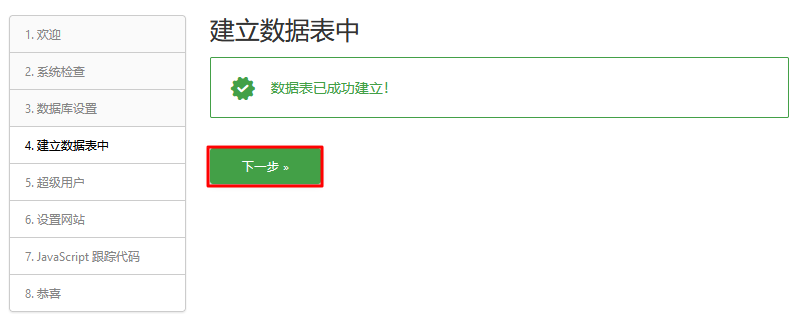
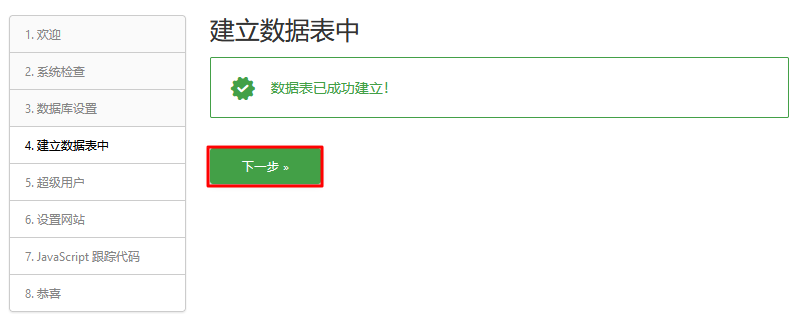
7. 在
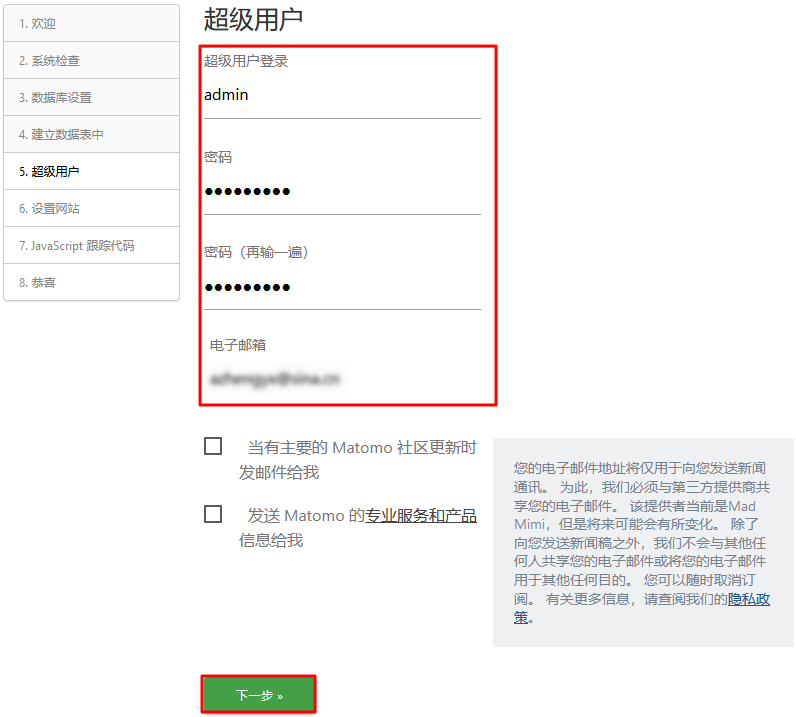
超级用户
步骤中,自定义 Matomo 超级用户名、密码及电子邮箱(本文超级用户名以 admin 为例),其他参数可按需设置,并单击下一步。如下图所示:
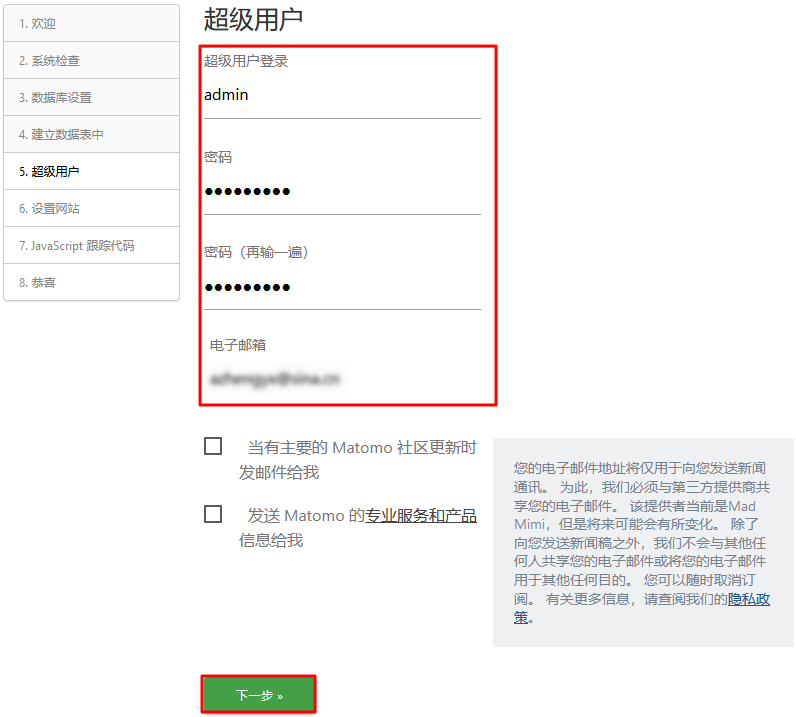
8. 在设置网站步骤中,填写需跟踪的网站信息、时区等信息,并单击下一步。如下图所示:
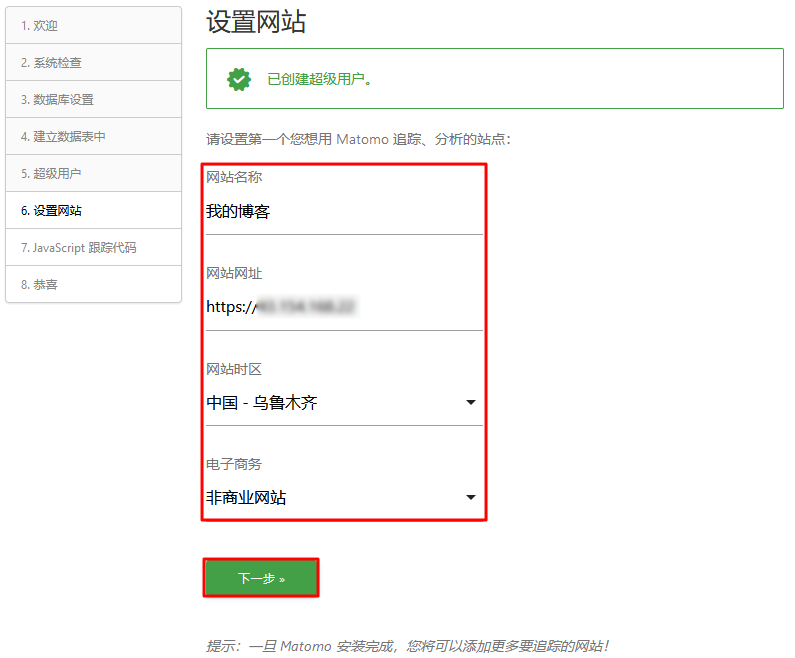
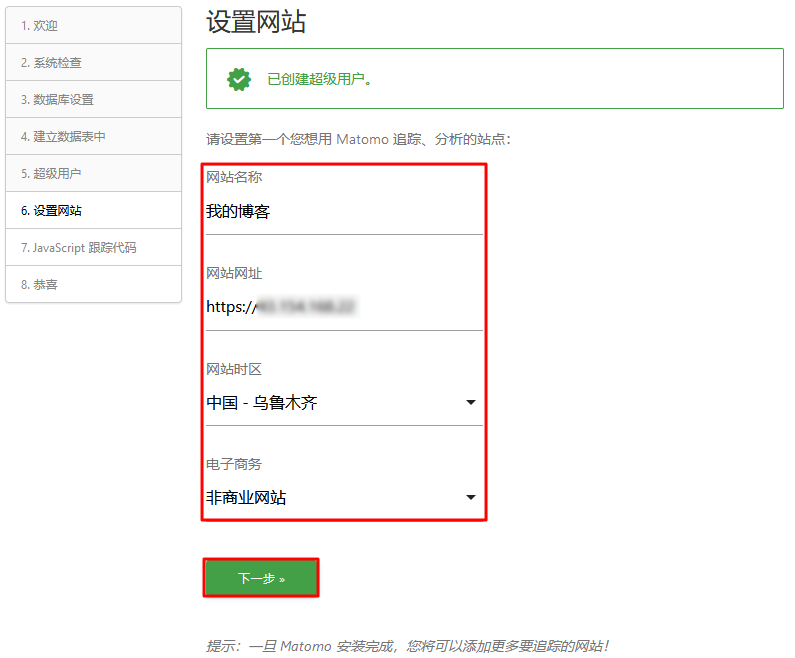
9. 在 JavaScript 跟踪代码 步骤中,查看信息,并单击下一步。
10. 进入完成安装页面,单击继续使用 MATOMO。
使用 Matomo 进行站点统计
1. 在 Matomo 登录页面,输入 步骤7 设置的超级用户名及密码,单击登录。如下图所示:
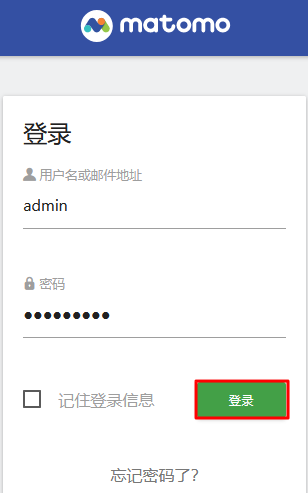
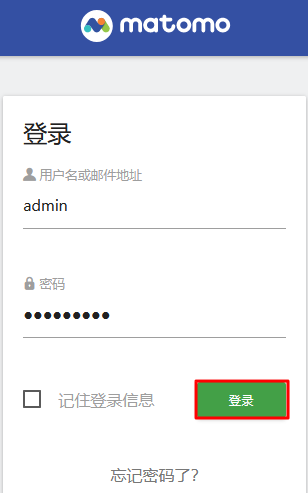
2. 登录成功后,可查看跟踪代码信息。请复制如下图所示中的跟踪代码:
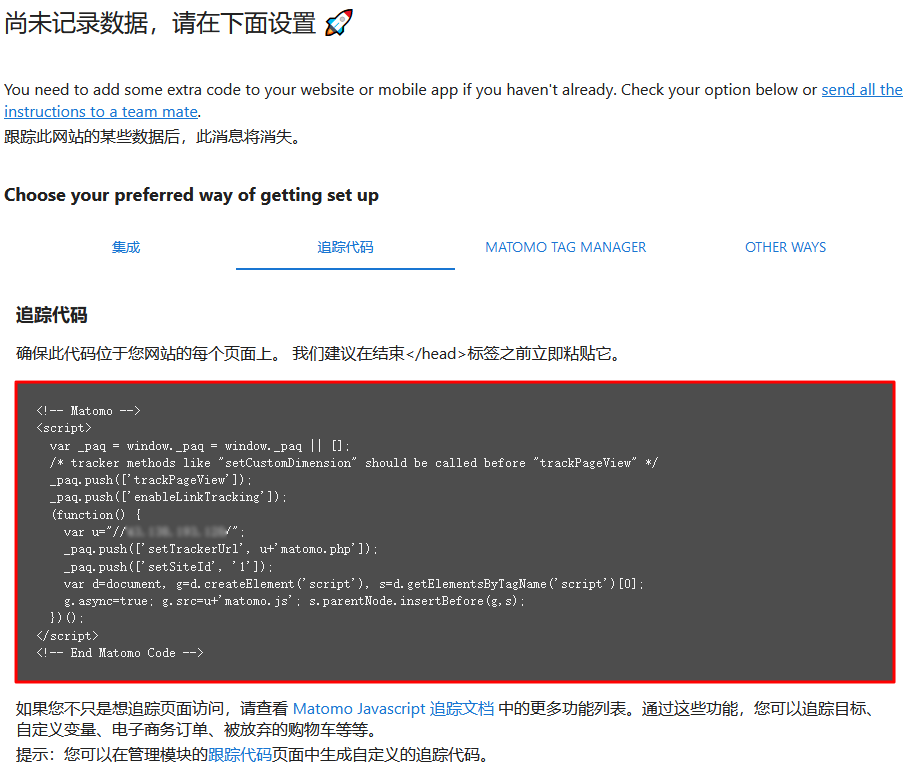
3. 将已获取的跟踪代码粘贴至网站的相关版块。本文以跟踪 WordPress 网站为例,您可通过以下两种方式编辑跟踪代码。
1. 参见 使用 WebShell 方式登录 Linux 实例,登录 Matomo 实例。
2. 执行以下命令,编辑 WordPress 主题 header.php 文件。其中,<主题名称> 需替换为您实际使用的主题名称。
sudo vi /usr/local/lighthouse/softwares/wordpress/wp-content/themes/<主题名称>/header.php
3. 按 i 进入编辑模式,在 </header><!-- #site-header --> 上方,输入已获取的跟踪代码内容。编辑完成后如下图所示:
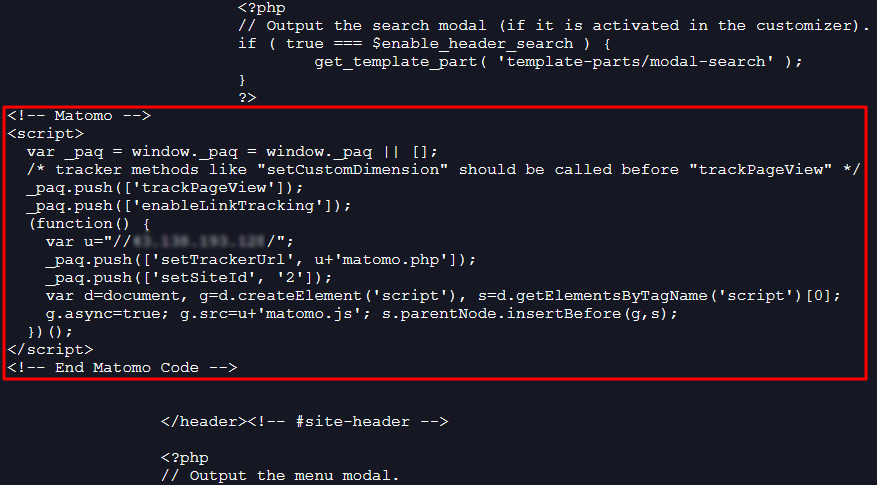
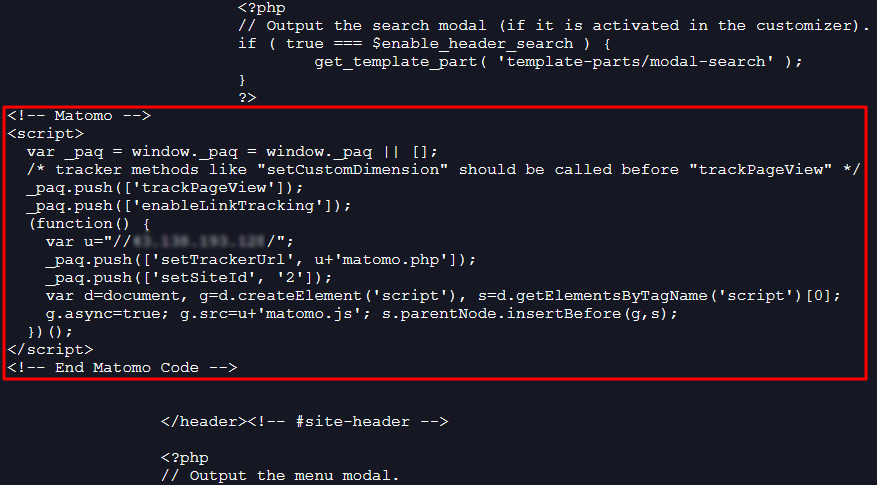
4. 按 Esc,输入 :wq 保存编辑并退出编辑器。
1. 登录 WordPress 后台管理页面,选择左侧导航栏中的外观 > 主题编辑器。
2. 在“编辑主题”页面,选择 主题页眉 header.php 文件,并在 </header><!-- #site-header --> 上方输入已获取的跟踪代码内容。编辑完成后如下图所示:
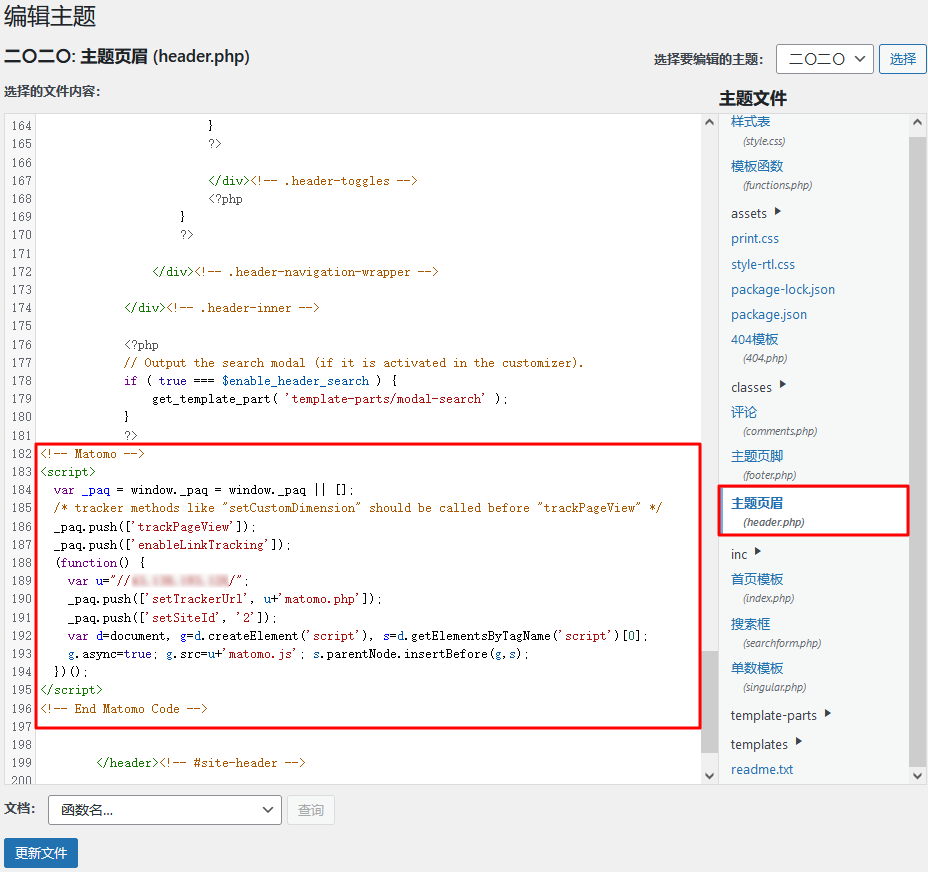
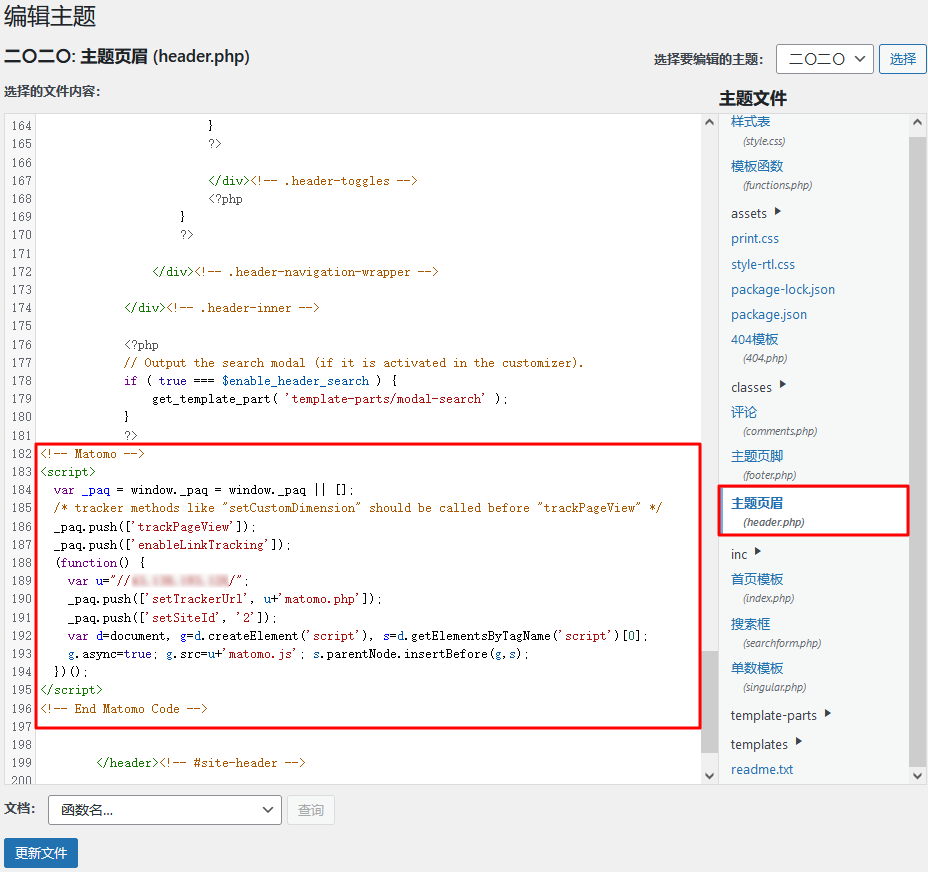
3. 单击更新文件保存编辑。
4. 返回 Matomo 页面,选择页面上方的所有网站,即可查看到已统计到的数据信息。如下图所示:
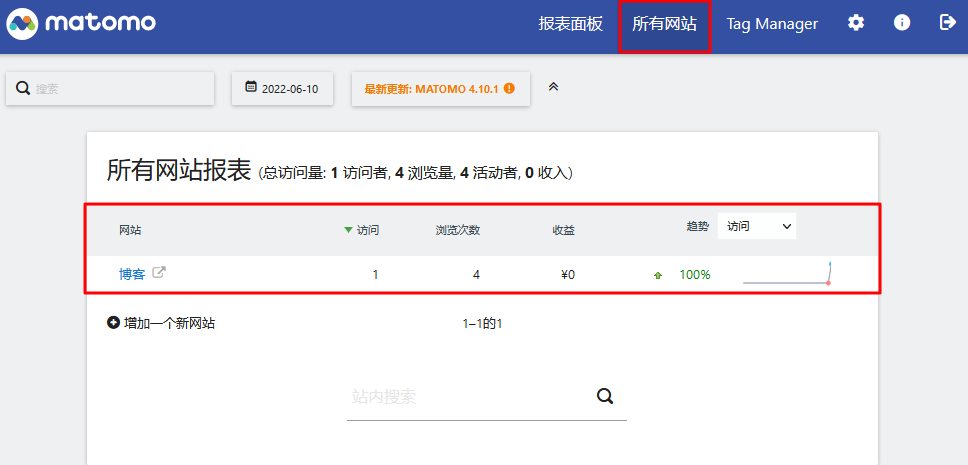
您可单击网站名,在详情页面查看访问客户端访问时间、地点、访问页面记录、终端操作系统和浏览器等信息。若您需添加新的站点,请单击页面中的增加一个新网站后,重复参见本步骤进行设置。
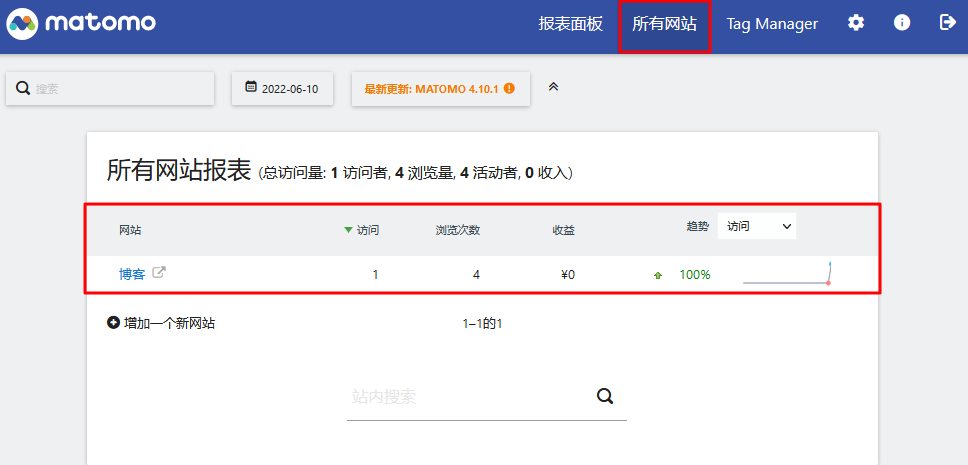
相关操作
域名与 DNS 解析设置
您可以给自己的 Matomo 网站设定一个单独的域名。用户可以使用易记的域名访问您的网站,而不需要使用复杂的 IP 地址。有些用户搭建网站仅用于学习,那么可使用 IP 直接访问网站,但不推荐这样操作。
如果您已有域名或者想要通过域名来访问您的网站,请参考以下步骤:
1. 通过腾讯云 购买域名,具体操作请参见 域名注册。
2. 进行 网站备案。
域名指向中国境内服务器的网站,必须进行网站备案。在域名获得备案号之前,网站是无法开通使用的。您可以通过腾讯云免费进行备案,审核时长请参见 备案审核。
3. 通过腾讯云 DNS解析 DNSPod 配置域名解析。具体操作请参见 A 记录,将域名指向一个 IP 地址(外网地址)。
4. 参见 使用 WebShell 方式登录 Linux 实例,登录 Matomo 实例。
5. 执行以下命令,编辑配置文件。
sudo vi /usr/local/lighthouse/softwares/matomo/config/config.ini.php
6. 按 i 进入编辑模式,将 trusted_hosts[]="实例 IP 地址" 中的 IP 地址替换为已解析的域名。如下图所示:
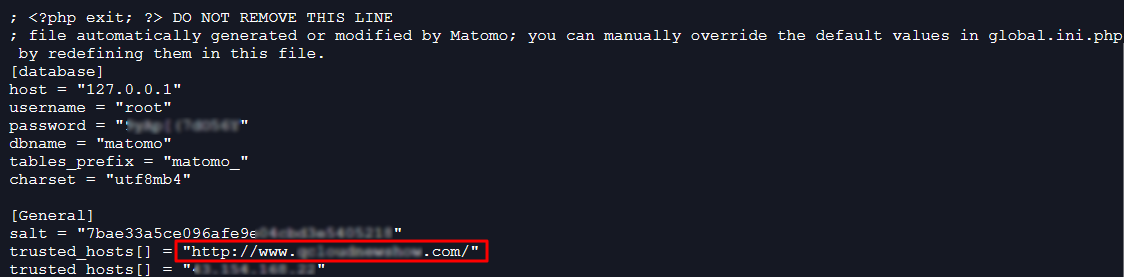
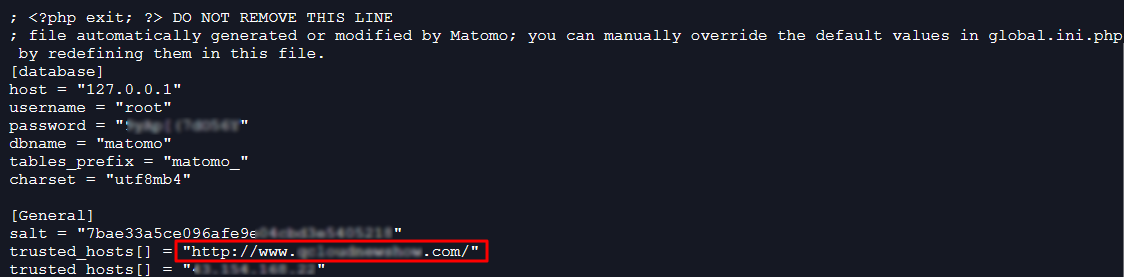
7. 按 Esc 输入 :wq 保存编辑并退出编辑器。
至此,您可使用域名访问您的 Matomo 网站。
开启 HTTPS 访问
可参见 安装 SSL 证书 文档为您的 Matomo 实例安装 SSL 证书并开启 HTTPS 访问。您也可参见 Nginx 官方 HTTPS 配置介绍,以了解更多配置信息。






